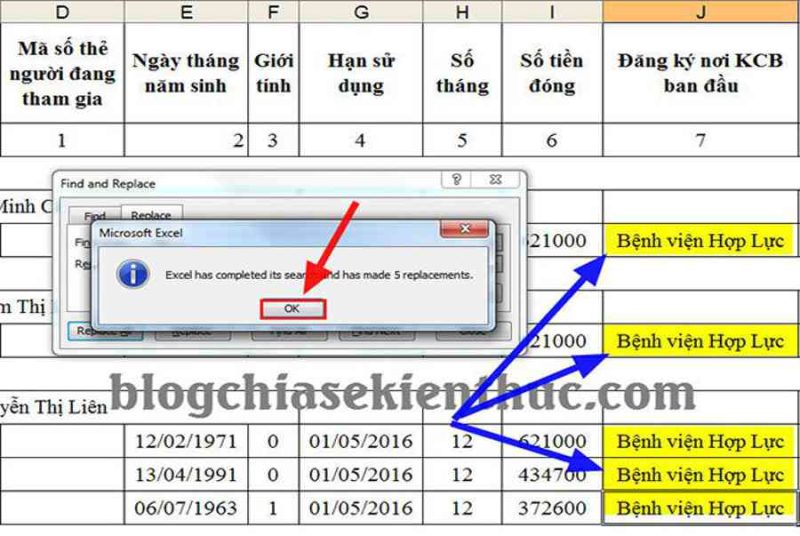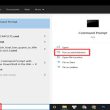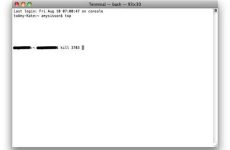Bạn là nhân viên cấp dưới văn phòng và tiếp tục phải soạn thảo văn bản, hoàn thành xong những báo cáo giải trình để trình sếp ? Hay bạn là chủ một shop Copy Photo ? một sinh viên đang làm báo cáo giải trình thực tập … .
À, toàn bộ đều tương quan đến nội dung trong file Word, Excel, PowerPoint … mà bạn đang soạn thảo. Bạn đang vướng mắc về cách sửa lỗi nhanh gọn và làm thế nào để chỉnh sửa văn bản một cách nhanh nhất ?
Mình tin rằng đây là vấn đề được nhiều bạn quan tâm khi mới làm quen với MS Word …
Việc gõ và giải quyết và xử lý những tập tin văn bản đôi lúc làm chậm việc làm của bạn vì lượng văn bản quá nhiều. Và những chữ viết tắt, ký hiệu và tốc ký không được phép sử dụng trong tài liệu đó, vậy phải làm thế nào ?
Hay đơn thuần là bạn vừa sưu tầm được một file văn bản trên mạng, bạn muốn chỉnh sửa 1 số ít từ, cụm từ trong file Word đó cho tương thích với nội dung việc làm của mình thì bạn sẽ làm gì ? ?
Bạn không hề ngồi sửa từng từ, từng cụm từ. Điều đó sẽ làm mất rất nhiều thời hạn và công sức của con người của bạn, không những thế đôi lúc còn mắc phải sai sót .
Đọc thêm :
À, trong bài viết này, mình sẽ san sẻ với những bạn một thủ pháp nhỏ giúp bạn thay thế sửa chữa hàng loạt từ hoặc cụm từ trong Word, Excel một cách đơn thuần .
Trên trong thực tiễn, Microsoft Office đã tích hợp rất nhiều tính năng về quản trị chính tả và kiểm tra lỗi chính tả, có ứng dụng sửa lỗi chính tả khá mê hoặc, nếu bạn đã từng xem bộ phim Ấn Độ 3 Idiots thì chắc rằng bạn đã từng xem qua. sẽ tò mò về điều này .
Hôm nay mình xin san sẻ thủ pháp này để tất cả chúng ta hoàn toàn có thể sửa hàng loạt cụm từ và ký tự trên văn bản Word, Excel hay PowerPoint như trong phim .
Mục lục
1 / Hướng dẫn thay đổi hàng loạt từ trong Word
+ Bước 1: Mở file Word mà bạn cần chỉnh sửa => sau đó chọn / bôi đen từ hoặc cụm từ trong văn bản mà bạn muốn thay thế => sau đó nhấn Ctrl + H để mở hộp thoại.
Dưới đây, tôi có thể giúp nhập một hợp đồng khá dài và danh từ (
ông, bà) được sử dụng nhiều, tôi sẽ viết tắt nó thành (op) để làm cho nó nhanh hơn.

+ Bước 2: Chọn Ctrl + H => và chọn tab Replace (thay thế) => sau đó nhập tốc ký vào ô Find what từ bạn muốn tìm để thay thế ..
Và sau đó bạn nhập đầy đủ ký tự vào ô Replace with để thay thế => chọn Replace All để thực hiện các thay đổi.

Vậy là xong, các cụm từ viết tắt giờ đã biến mất và được thay thế bằng các cụm từ đầy đủ. Bạn nhấn OK và thoát khỏi cửa sổ để tiếp tục.

2 / Hướng dẫn thay đổi hàng loạt từ và cụm từ trong Excel
+ Bước 1: Bạn bật tệp văn bản mà bạn viết tắt hoặc tệp bạn muốn chỉnh sửa.
Đây là thống kê bảo hiểm, lượng ký tự trùng lặp khá nhiều nên mình chọn cách gõ bv thay thế (Bệnh viện Hợp Lực). Nếu gặp trường hợp tương tự, bạn có thể theo dõi để tiết kiệm thời gian.

+ Bước 2: Sau khi hoàn thành tất cả các bước nhập dữ liệu Excel, bạn nhấn tổ hợp phím Ctrl + H => và chọn tab Replace (thay thế) => sau đó nhập tốc ký vào ô Find what (từ bạn muốn tìm để thay thế) => cuối cùng điền đầy đủ nội dung vào ô Replace with để thay thế.
=> Bấm chọn Replace All để thực hiện.

Đến đây mọi thay đổi đã hoàn tất => bạn bấm vào OK sau đó thoát khỏi cửa sổ và tiếp tục làm việc khác. Hoặc chọn Save tệp để lưu sau này.

Với PowerPoint, bạn cũng triển khai tựa như để đổi khác ký tự hàng loạt. Tôi đã thử nghiệm nó trên toàn bộ những phiên bản Microsoft Office hiện có và cảm thấy nó hoạt động giải trí rất tốt .
Lưu ý nhỏ: Khi nhập tốc ký, bạn nên sử dụng các ký tự lạ và đặc biệt. Không nên sử dụng một ký tự đơn vì dễ gây ra lỗi do Microsoft Office tự động tìm và thay đổi ký tự theo lệnh.
=> Hai tính năng tìm kiếm ( Ctrl + F) và thay thế (Ctrl + Họ) được sử dụng thường xuyên trên các tệp văn bản, vì vậy hãy nhớ thực hiện hai tính năng quan trọng này.
3. Kết luận
Như vậy là mình vừa san sẻ đến những bạn cách soạn thảo văn bản nhanh gọn và cách giải quyết và xử lý văn bản tốc ký thành văn bản hoàn hảo .
Lệnh này thực sự hữu dụng trong nhiều trường hợp khi bạn thao tác với Word, Excel … nên mình nghĩ bạn cần hiểu rõ .
Không chỉ giúp bạn thay thế hàng loạt từ hoặc cụm từ trong văn bản nhanh mà còn giúp bạn tiết kiệm rất nhiều thời gian khi soạn thảo văn bản. Và đặc biệt là không gây căng thẳng trong quá trình làm việc cũng như những sai sót không đáng có.
Okey, mọi vướng mắc tương quan những bạn cứ comment mình sẽ giải đáp, hy vọng thủ pháp nhỏ này hữu dụng với những bạn .
Chúc suôn sẻ !
CTV: Lương Trung – phanmemdownload.com
Source: https://expgg.vn
Category: Thông tin